win10如何取消开机密码?win10开机直接登录系统的设置方法!
时间:2017-02-18 09:51 来源:www.wb321.com 作者:浏览:次
在win10系统部署过程中默认需要设置密码才可以,相信大多用户还是喜欢使用不带开机密码的win10系统的,在该文章中就由【win10之家】小编教您取消开机密码的方法。
方法一:
1、按下“Win+X”组合键打开快捷菜单,在菜单中点击【控制面板】;
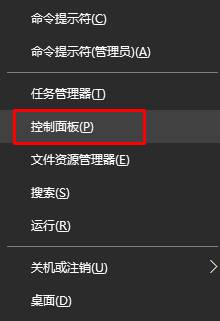
2、将查看方式修改为“大图标”在下面找到并点击【用户账户】;
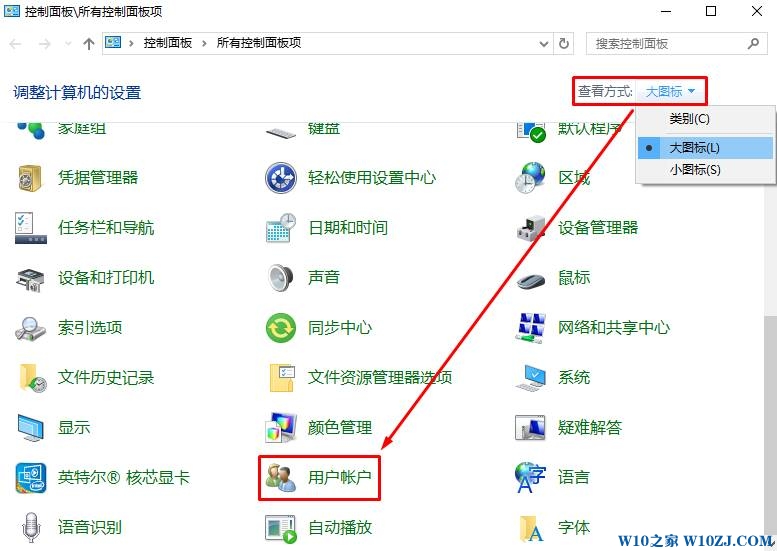
3、点击【管理其他账户】;
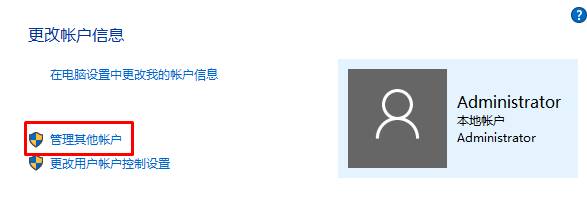
4、点击当前的用户账户;
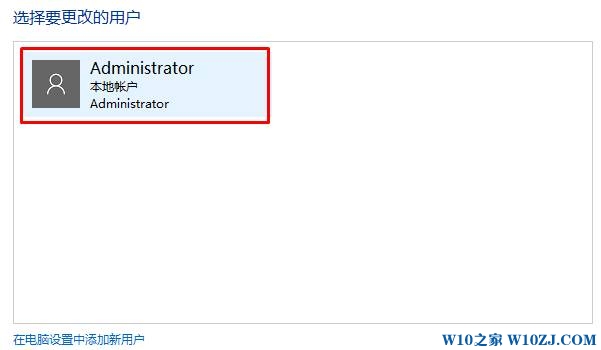
5、点击【更改密码】;
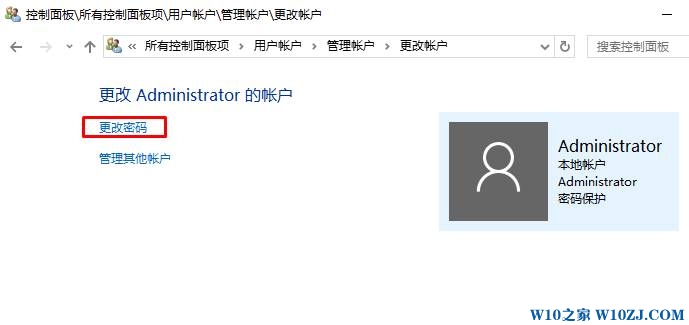
6、在下面第一栏输入原来的登录密码,将下面的几栏都留空,点击【更改密码】即可。
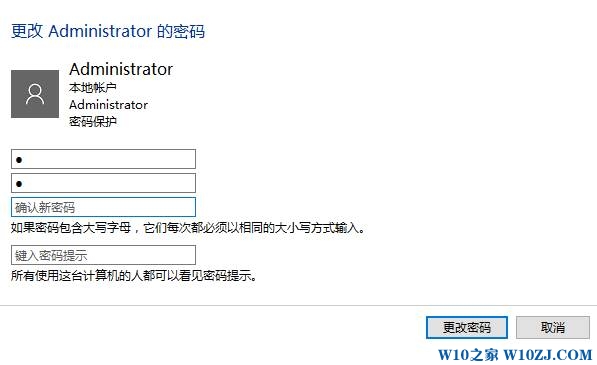
方法二:
1、按下WIN+R组合键打开运行,输入【netplwiz】 点击确定,如图;
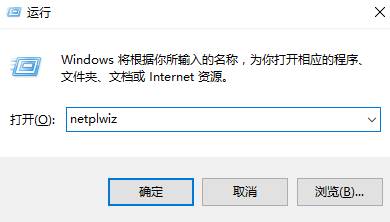
2、将【要使用本计算机,用户必须输入用户名和密码】前面的勾去掉,点击确定;
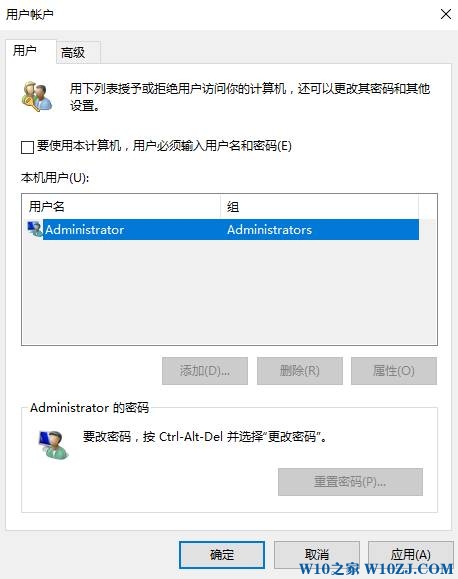
3、在【密码】、【确认密码】两栏输入登入密码点击确定即可。
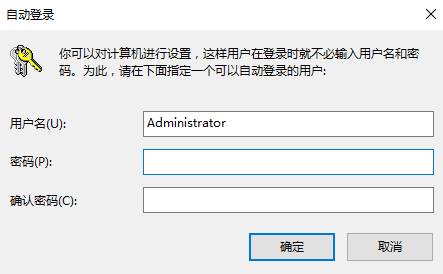
想要取消win10系统开机密码的用户可以在以上两个方法任选一个进行。
方法一:
1、按下“Win+X”组合键打开快捷菜单,在菜单中点击【控制面板】;
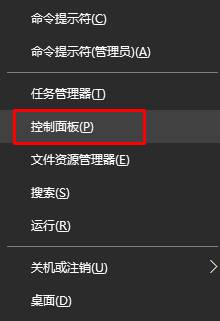
2、将查看方式修改为“大图标”在下面找到并点击【用户账户】;
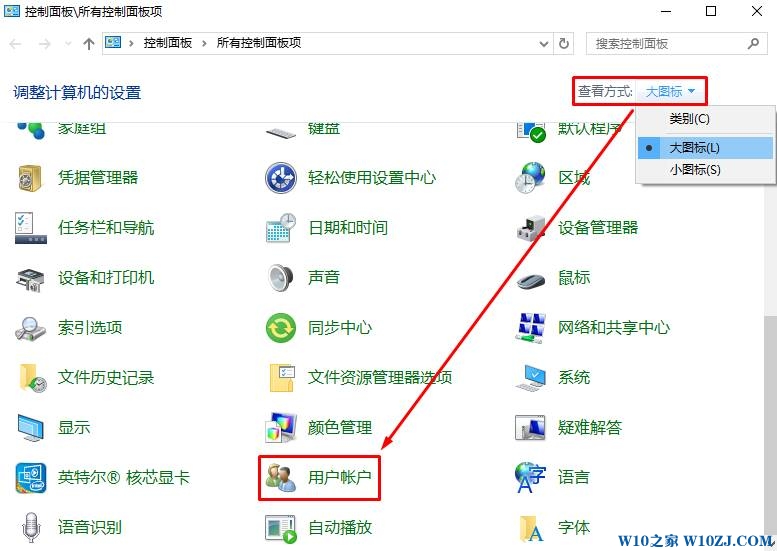
3、点击【管理其他账户】;
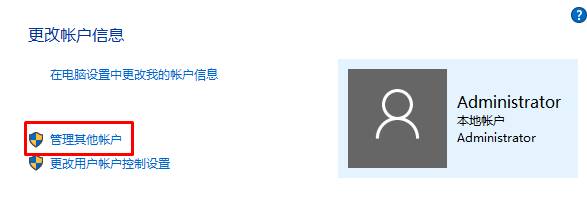
4、点击当前的用户账户;
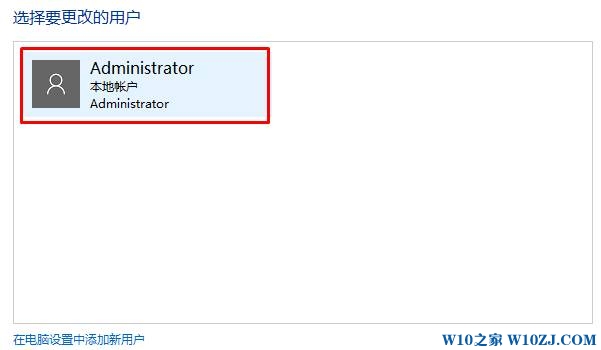
5、点击【更改密码】;
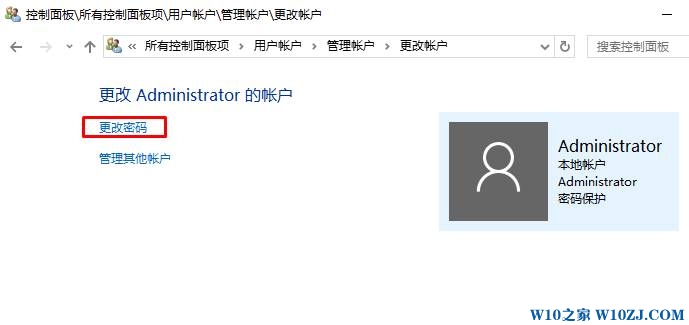
6、在下面第一栏输入原来的登录密码,将下面的几栏都留空,点击【更改密码】即可。
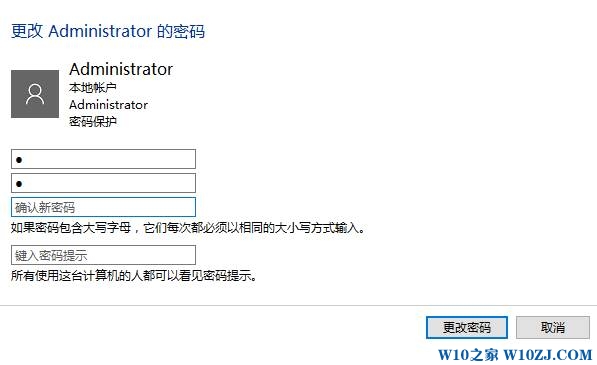
方法二:
1、按下WIN+R组合键打开运行,输入【netplwiz】 点击确定,如图;
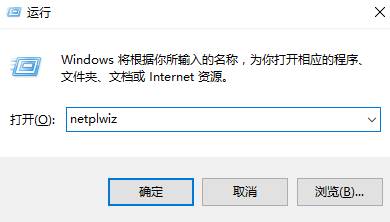
2、将【要使用本计算机,用户必须输入用户名和密码】前面的勾去掉,点击确定;
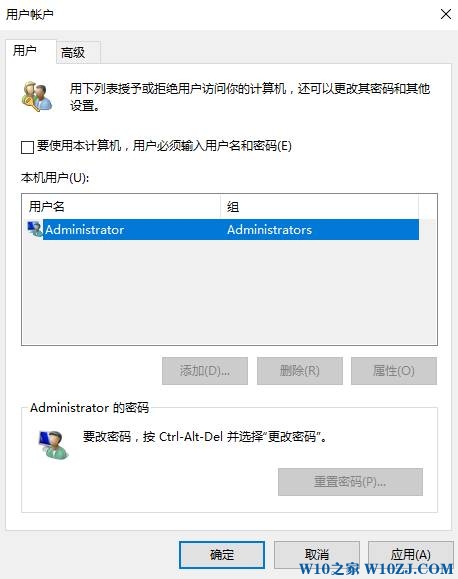
3、在【密码】、【确认密码】两栏输入登入密码点击确定即可。
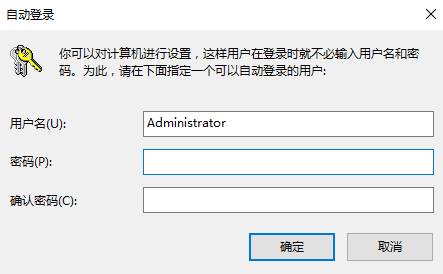
想要取消win10系统开机密码的用户可以在以上两个方法任选一个进行。
相关推荐:
推荐教程
Win10教程
Win10系统安装教程
Win10系统下载排行
